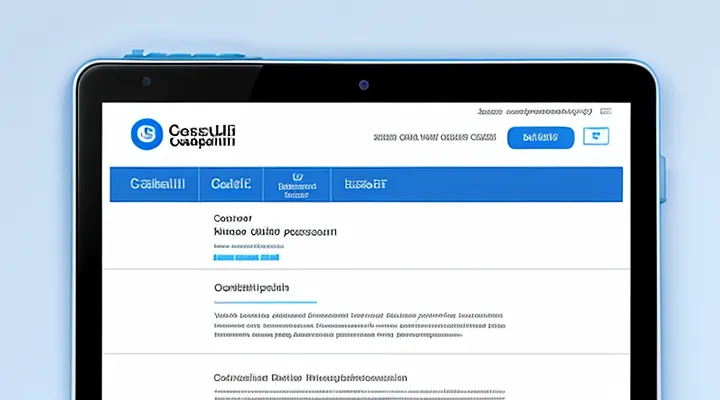Что такое электронный больничный лист
Его преимущества перед бумажным аналогом
Электронный больничный в личном кабинете Госуслуг предоставляет ряд преимуществ, недоступных бумажному документу.
- мгновенный доступ к документу - просмотр и скачивание возможны в любой момент через интернет‑браузер;
- защита от утраты - файл хранится в облачном хранилище, исключая риск исчезновения из‑за физического повреждения;
- автоматическое архивирование - все версии сохраняются в системе, упрощая поиск по дате и номеру;
- возможность мгновенной отправки работодателю - документ передаётся по электронной почте или через внутреннюю систему без необходимости сканировать и распечатывать;
- соблюдение требований законодательства - подпись и печать заверяются квалифицированным сертификатом, что гарантирует юридическую силу;
- экономия ресурсов - отсутствие бумажных расходов и необходимости посещения медицинского учреждения для получения копии.
Эти свойства делают электронный вариант более удобным и надёжным инструментом для учёта и передачи медицинских справок.
Доступ к электронному больничному на портале Госуслуги
Авторизация и поиск услуги
Шаги для входа в личный кабинет
Для доступа к личному кабинету на портале Госуслуги необходимо выполнить последовательные действия.
- Откройте браузер и перейдите по адресу https://www.gosuslugi.ru.
- Нажмите кнопку входа, расположенную в правом верхнем углу страницы.
- Введите логин - номер телефона, привязанный к учетной записи, и пароль.
- При необходимости подтвердите вход кодом, полученным в СМС‑сообщении.
- После успешной авторизации откройте раздел «Мои документы» и выберите пункт «Больничные листы».
В открывшемся списке отображаются все загруженные справки, включая текущий больничный лист. Для просмотра нажмите на нужный документ - он откроется в формате PDF, где виден штамп, даты и подпись врача.
Все операции выполняются в защищенном соединении, поэтому личные данные остаются конфиденциальными.
Раздел «Пособия и выплаты»
В личном кабинете портала Госуслуги раздел «Пособия и выплаты» содержит отдельный блок, где отображаются все документы, связанные с временной нетрудоспособностью. При переходе в этот блок пользователь видит список доступных справок, среди которых размещён больничный лист.
Больничный лист представлен в виде карточки с фиксированным набором полей:
- Дата начала и окончания нетрудоспособности;
- Наименование организации‑работодателя;
- Код заболевания по МКБ‑10;
- ФИО застрахованного лица;
- Подпись врача в виде сканированного изображения.
Каждое поле отображается в отдельной строке, подписи отделены жирным шрифтом, значения - обычным. Слева от карточки расположена иконка PDF, указывающая, что документ доступен для скачивания. Ниже карточки находятся две кнопки: «Скачать» и «Отправить в страховую». При нажатии «Скачать» открывается диалог сохранения файла, а «Отправить в страховую» автоматически передаёт документ в систему ФСС.
В случае наличия нескольких листов они перечисляются вертикально, каждая запись имеет номер и дату создания, что упрощает выбор нужного документа. В верхней части раздела присутствует строка поиска, позволяющая быстро найти конкретный лист по ФИО или коду заболевания.
Таким образом, в разделе «Пособия и выплаты» больничный лист отображается как структурированный документ с полной информацией и возможностью мгновенного скачивания или передачи в страховую систему.
Просмотр информации о больничном листе
Общие сведения о документе
Номер и статус больничного
Номер больничного листа отображается в виде шестизначного кода, расположенного в левом верхнем углу карточки документа. Код выделен жирным шрифтом и помещён в отдельный блок, что обеспечивает быстрый доступ к идентификации листа.
Статус листа представляется в виде текстового ярлыка, расположенного сразу под номером. Ярлык имеет один из следующих вариантов:
- «Ожидание подтверждения» - лист загружен, но ещё не проверен медицинским учреждением;
- «Подтверждён» - лист проверен, статус изменён на «Подтверждён», доступен для скачивания в PDF;
- «Отказ» - лист отклонён, в блоке указана причина отказа;
- «Истёк» - срок действия листа завершён, статус автоматически меняется на «Истёк».
Каждый элемент оформлен контрастным цветом: номер - чёрный, статус - цветовая индикация (зелёный, оранжевый, красный, серый). Такая визуальная схема позволяет мгновенно определить текущую ситуацию с документом без перехода к дополнительным разделам.
Период действия
Период действия больничного листа отображается в отдельной строке в карточке документа. Дата начала и дата окончания размещены последовательно, разделены дефисом, формат - ДД.ММ.ГГГГ. При наведении курсора появляется всплывающее окно с уточнением «с» и «по», что позволяет быстро проверить сроки.
Для контроля периода предусмотрены следующие визуальные элементы:
- Дата начала - первая дата в диапазоне, выделена полужирным шрифтом;
- Дата окончания - вторая дата, расположена после дефиса, также полужирным;
- Индикатор актуальности - зеленый маркер рядом с датами, сигнализирующий, что текущая дата находится внутри указанных границ.
Если текущая дата превышает конечную дату, маркер меняет цвет на красный, и рядом появляется надпись «срок истёк». Такой механизм упрощает отслеживание действительности листа без перехода к дополнительным разделам.
Детализация сведений
Данные о медицинской организации
Больничный лист, отображаемый в личном кабинете на портале Госуслуги, содержит обязательные сведения о медицинской организации, выдавшей документ. Эти данные фиксируются в фиксированном блоке и позволяют быстро идентифицировать учреждение.
В блоке указаны:
- Наименование организации, зарегистрированное в официальных реестрах;
- Юридический адрес, включающий город, улицу и номер помещения;
- ИНН и ОГРН, подтверждающие правовой статус;
- Телефон справочного отдела или горячей линии;
- Режим работы, указанный в виде часов и дней недели;
- Краткое название подразделения (поликлиника, центр, отделение), если документ выдан в рамках крупного медицинского комплекса.
Все перечисленные пункты выводятся в едином стиле без лишних графических элементов, что обеспечивает чёткое восприятие информации пользователем. При необходимости, при наведении курсора появляется всплывающая подсказка с дополнительными контактными данными, но они не отображаются в основной таблице листа. Такой формат гарантирует, что каждый пользователь может быстро проверить подлинность и актуальность больничного листа, опираясь исключительно на официальные реквизиты медицинской организации.
ФИО лечащего врача
При открытии больничного листа в личном кабинете портала Госуслуги в верхней части документа отображается строка с данными врача, ответственным за выдачу листа.
В этой строке указано полное имя специалиста, включающее фамилию, имя и отчество, а также его квалификационное звание, если оно предусмотрено в справке. Пример оформления:
- «Иванов Сергей Петрович, врач‑терапевт»
- «Петрова Марина Викторовна, врач‑терапевт высшей категории»
ФИО записывается без сокращений, каждое слово начинается с заглавной буквы, между элементами имени ставятся пробелы. После полного имени следует запятая и указание специальности.
Если документ содержит несколько записей о разных медицинских учреждениях, каждая запись располагается в отдельном блоке, но формат ФИО остаётся неизменным.
Таким образом, в личном кабинете Госуслуг фамилия, имя и отчество лечащего врача всегда находятся в видимом месте, оформлены согласно установленным требованиям и позволяют быстро идентифицировать специалиста, выдавшего больничный лист.
Информация о работодателе
В личном кабинете портала Госуслуги при открытии больничного листа отображается блок с данными работодателя. В этом блоке указаны обязательные реквизиты, позволяющие идентифицировать организацию, оформившую лист.
- «Наименование организации» - полное официальное название работодателя.
- «ИНН» - индивидуальный номер налогоплательщика.
- «ОГРН» - основной государственный регистрационный номер.
- «Юридический адрес» - место регистрации юридического лица.
- «Адрес места работы» - фактическое расположение подразделения, где работает сотрудник.
- «Должность» - позиция, занимаемая сотрудником в организации.
- «ФИО руководителя» - фамилия, имя, отчество лица, подписавшего лист.
Эти сведения формируются автоматически на основании данных, указанных в трудовом договоре, и выводятся в едином табличном виде. При необходимости корректировки информации сотрудник может обратиться в отдел кадров своей организации.
Сумма пособия (при наличии)
Сумма пособия отображается в блоке «Сумма пособия» на странице больничного листа в личном кабинете портала Госуслуги. Поле расположено под заголовком «Сведения о выплате» и выделено отдельной строкой, что обеспечивает быстрый доступ к информации.
В поле указаны:
- размер выплаты в рублях;
- период, за который начислена сумма;
- ссылка «Подробнее о расчете», открывающая форму с разбивкой расчётов.
Если в документе отсутствует выплата, поле «Сумма пособия» остаётся пустым и рядом появляется пометка «Не предусмотрено». При наличии суммы в поле отображается точное значение без дополнительных знаков, например «15 000 руб.».
Возможности личного кабинета с электронным больничным
Отслеживание статуса и изменений
Больничный лист, размещённый в личном кабинете на портале Госуслуги, доступен в разделе «Мои документы». При открытии карточки документа сразу отображается статус: «в обработке», «одобрен», «отклонён» и другое. Состояние обновляется автоматически после каждой проверки со стороны медицинского учреждения и государственных органов.
Ниже перечислены ключевые элементы контроля за изменениями:
- Поле «Дата создания» фиксирует момент загрузки листа.
- Поле «Последнее изменение» показывает время и тип операции (например, подтверждение, отказ).
- Вкладка «История» содержит подробный журнал всех действий: кто и когда вносил изменения, какие документы прикреплял.
- Уведомления о смене статуса приходят в личный кабинет и на привязанную электронную почту, если включена соответствующая настройка.
Для постоянного мониторинга рекомендуется регулярно открывать карточку документа, проверять раздел «История» и поддерживать активные уведомления. Такой подход обеспечивает своевременное получение информации о текущем статусе и всех внесённых корректировках.
Получение уведомлений
Получение уведомлений о состоянии больничного листа в личном кабинете на портале Госуслуги происходит автоматически после загрузки документа. Система фиксирует событие и отправляет оповещение в несколько каналов:
- «Внутреннее сообщение» в разделе «Уведомления» личного кабинета; отображается сразу после входа в аккаунт.
- SMS‑сообщение на номер телефона, указанный в профиле; содержит краткую информацию о статусе листа.
- Электронное письмо, адресованное привязанному e‑mail; в письме указаны дата загрузки, подтверждение получения и ссылка для просмотра.
Уведомления формируются в реальном времени, поэтому пользователь может быстро проверить, прошла ли верификация листа, и при необходимости загрузить исправленный документ. В разделе «Уведомления» доступна фильтрация по типу сообщения, что упрощает поиск конкретного оповещения о больничном листе. При отсутствии новых сообщений система сохраняет прошлые уведомления в архиве, где их можно просмотреть в любой момент.
Запрос выписки или справки
Запрос выписки или справки о больничном листе осуществляется через личный кабинет портала Госуслуги. Пользователь выбирает раздел «Мои документы», нажимает кнопку «Запросить справку», указывает период болезни и тип документа (выписка или полная справка). После подтверждения запроса система формирует электронный документ, который появляется в списке «Мои документы» в виде отдельного файла.
- в разделе «Больничный лист» отображается название документа, дата выдачи, период действия;
- рядом с файлом доступна кнопка «Скачать PDF», «Отправить на электронную почту», «Показать детали»;
- при открытии PDF‑файла видна шапка с логотипом Минздрав России, ФИО пациента, диагноз, подпись врача и печать учреждения.
Электронный лист имеет тот же юридический статус, что и бумажный, и может быть предъявлен работодателю или страховой компании без дополнительных действий. Все операции выполняются в режиме онлайн, без необходимости посещать медицинское учреждение.
Решение возможных проблем
Больничный лист не отображается
Больничный лист может не появиться в личном кабинете на портале Госуслуги по нескольким типичным причинам.
Во-первых, документ может еще не загрузиться в систему. После загрузки врачом электронного листа требуется от 5 до 15 минут, чтобы информация отразилась в личном кабинете. Если срок уже превышен, возможны технические сбои.
Во-вторых, пользователь может открыть неверный раздел. Для просмотра листа необходимо перейти в раздел «Мои документы» → «Больничные листы». В случае обращения к «Истории операций» документ не будет виден.
В‑третьих, ограничения доступа могут возникнуть из‑за несогласованного статуса учетной записи. Если профиль не привязан к полису ОМС, система блокирует отображение медицинских справок.
Для устранения проблемы рекомендуется выполнить следующие действия:
- Проверить статус загрузки в разделе «Статус загрузки документов». При статусе «Обрабатывается» подождать до завершения обработки.
- Обновить страницу браузера, очистив кеш и файлы cookie.
- Убедиться, что в личном кабинете указаны актуальные данные полиса ОМС. При необходимости скорректировать информацию в разделе «Мои данные».
- При повторном отсутствии листа открыть тикет в службе поддержки Госуслуг, указав номер полиса и дату выдачи листа.
Если после выполнения всех пунктов документ всё ещё не отображается, возможна ошибка на стороне сервера. В этом случае единственный способ - обратиться в техническую поддержку с полным описанием ситуации.
Ошибки в данных
Больничный лист в личном кабинете на портале Госуслуги может содержать неточности, которые препятствуют правильному отображению документа. Основные типы ошибок:
- Ошибки в датах: указана неверная дата начала или окончания больничного периода, что приводит к рассинхронизации с календарём врача.
- Ошибки в ФИО: опечатка в фамилии, имени или отчестве пациента, из‑за чего документ не совпадает с данными в полисе.
- Ошибки в коде диагноза: указание неверного кода МКБ, что нарушает требования регулятора и усложняет последующее оформление выплат.
- Ошибки в подписи врача: отсутствие цифровой подписи или её повреждение, из‑за чего документ считается недействительным.
- Ошибки в реквизитах организации: неправильный ИНН, КПП или название медицинского учреждения, что мешает автоматической сверке с реестром.
Для устранения ошибок рекомендуется проверить каждую строку документа в личном кабинете, сравнить сведения с оригиналом, а в случае обнаружения несоответствия - воспользоваться функцией «Сообщить об ошибке» и загрузить исправленный файл. После подтверждения корректности данных система автоматически обновит отображение больничного листа.
Куда обращаться за помощью
Для получения консультации по отображению и работе с больничным листом в личном кабинете портала Госуслуги следует обращаться в официальные источники поддержки.
- Служба поддержки Госуслуг - телефон +7 800 555‑95‑95, онлайн‑чат на сайте, электронная почта [email protected]. Операторы помогают проверить наличие листа, исправить ошибки отображения и восстановить доступ к документу.
- Техподдержка медицинского учреждения, выдавшего лист - контактные данные указаны в реквизитах листа; сотрудники могут подтвердить подлинность документа и при необходимости переслать его в электронный кабинет.
- Отдел кадров работодателя - при возникновении вопросов о регистрации листа в системе, о передаче данных в личный кабинет и о согласовании сроков отпуска.
- Федеральный центр телефонной поддержки - номер +7 495 771‑05‑00, режим работы 9 - 21 часов. При проблемах с авторизацией или техническими сбоями центр организует быстрый отклик.
Если проблема сохраняется после обращения к перечисленным контактам, рекомендуется подать запрос в Роскомнадзор через форму обратной связи на их официальном сайте. Данный порядок обеспечивает оперативное решение вопросов, связанных с визуализацией и использованием больничного листа в электронном личном кабинете.